Outlookでメールを印刷する際に端が切れないようにするにはどうすればよいですか?
Outlookでメールを印刷すると、広い画像や表、その他のオブジェクトのせいで本文が左右で切れてしまう場合があります。この方法では、Outlookでメールを切れずに印刷するための解決策を紹介します。
狭い余白と横向き設定でメールを端が切れないように印刷する
この方法では、用紙の向きを縦から横に変更し、余白を狭くすることで、Outlookでの印刷時に本文が切れるのを防ぐ方法を説明します。
1. 印刷するメールを選択し、「ファイル」>「印刷」をクリックします。
2. 使用するプリンターを指定し、「設定」セクションから「メモスタイル」を選択し、「印刷オプション」ボタンをクリックしてください。
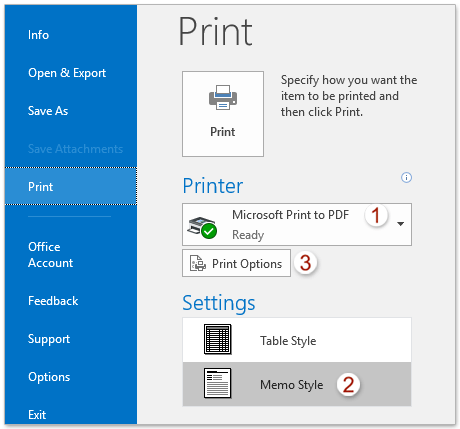
3. 印刷ダイアログボックスで、「ページ設定」ボタンをクリックします。
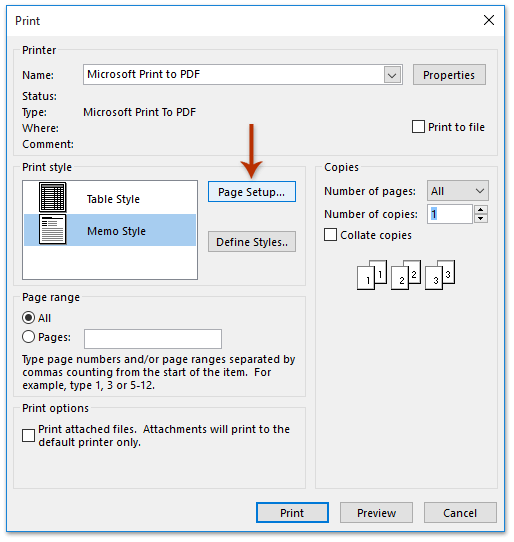
4. 「ページ設定: メモスタイル」ダイアログで、「用紙」タブに移動し、次のように余白と向きを調整します:
- 「余白」セクションで、余白を狭くするために小さい数字を入力します。
- 「向き」セクションで、「横向き」を選択します。
そして「OK」をクリックします。

5. 印刷ダイアログに戻り、「印刷」をクリックして直接印刷するか、「プレビュー」をクリックしてレイアウトを確認してから印刷します。
横向き設定と「縮小して収める」機能を使用してメールを端が切れないように印刷する
Kutools for Outlookがインストールされている場合、印刷時にメールを用紙に収めるために「高度な印刷」機能を使用できます。
1. 印刷するメールを選択し、「Kutools Plus」>「高度な印刷」をクリックします。

2. 開いた「高度な印刷」ダイアログで、「プレビュー」ボタンをクリックします。
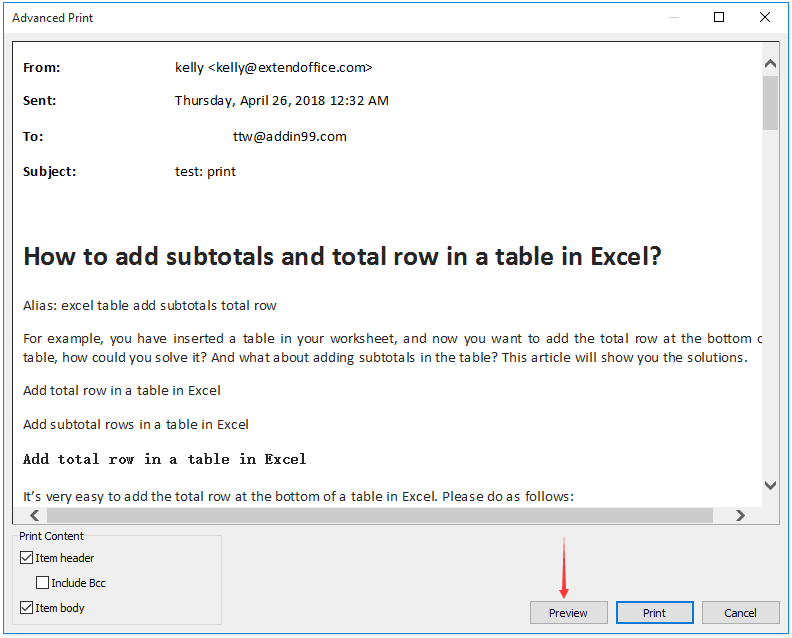
3. 印刷プレビューダイアログで、「横向き」ボタンをクリックし、右側のドロップダウンから「縮小して収める」を選択し、「印刷」ボタンをクリックします。
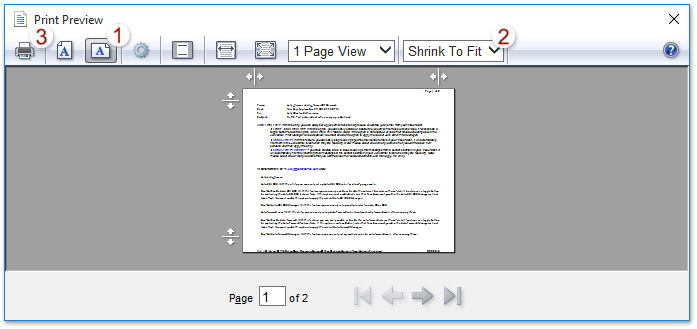
注意: 「ページ設定」ボタンをクリックし、ページ設定ダイアログで次の操作を行うこともできます:
- 「横向き」を選択
- 「縮小して収める」を有効にする
- 必要に応じて余白を調整
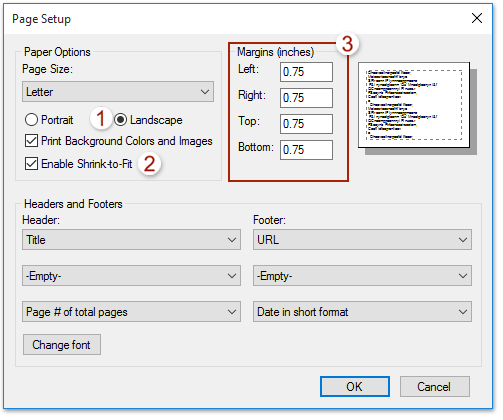
4. 最終的な印刷ダイアログで、プリンターを指定し、「印刷」をクリックします。
デモ: Outlookでメールを端が切れないように印刷する
関連記事
Outlookでメモ付きの連絡先または連絡先のメモのみを印刷する
最高のオフィス生産性ツール
最新情報: Kutools for Outlook 無料版リリース!
新しくなった Kutools for Outlook を100以上の素晴らしい機能とともに体験してください!今すぐダウンロードしてみましょう!
🤖 Kutools AI : 高度なAI技術を活用し、メールの返信、要約、最適化、拡張、翻訳、作成までを簡単に処理します。
📧 メール自動化: 自動返信(POPとIMAPに対応) / スケジュール電子メールを送信 /送信時にルールで自動 CC/BCC / 高度なルールによる自動転送 / 挨拶を自動追加 / 複数宛先メールを自動的に一通ずつ分割...
📨 メール管理: メールの取り消し / 件名などで詐欺メールをブロックする / 重複メールを削除 / 高度な検索 / フォルダーを整理...
📁 添付ファイルプロ: 一括保存 / 一括切り離し / 一括圧縮 / 自動保存 / 自動的に切り離す / 自動圧縮...
🌟 インターフェイスマジック: 😊さらに美しくてクールな絵文字 /重要なメール到着時に通知 / Outlookを閉じるのではなくグループを最小化...
👍 ワンクリック便利機能: 全員に【Attachment】付きで返信 / フィッシング対策メール / 🕘送信者のタイムゾーン表示...
👩🏼🤝👩🏻 連絡先&カレンダー: 選択したメールから一括で連絡先を追加 /連絡先グループを個別グループに分割 / 誕生日のリマインダーを削除...
お好みの言語で Kutools を利用可能 ― 英語、スペイン語、ドイツ語、フランス語、中国語など40以上の言語に対応!
Kutools for Outlookをワンクリックですぐに利用開始。待たずに今すぐダウンロードして効率を高めましょう!


🚀 ワンクリックダウンロード — Office用アドインをすべて入手
強くおすすめ: Kutools for Office(5-in-1)
ワンクリックで五つのインストーラーを同時ダウンロード ― Kutools for Excel、Outlook、Word、PowerPoint、Office Tab Pro。 今すぐダウンロード!
- ✅ ワンクリックの便利さ: 五つのセットアップパッケージを一度にダウンロードできます。
- 🚀 あらゆるOffice作業に準備完了: 必要なアドインをいつでもインストール可能です。
- 🧰 含まれるもの: Kutools for Excel / Kutools for Outlook / Kutools for Word / Office Tab Pro / Kutools for PowerPoint